怎样将ie浏览器设置为默认浏览器? 设置IE浏览器为系统默认浏览器
更新时间:2024-02-07 11:55:53作者:jiang
在电脑使用过程中,浏览器是我们经常使用的软件之一,而在众多浏览器中,Internet Explorer(简称IE)一直是备受用户青睐的选择之一。对于喜欢使用IE浏览器的用户来说,将其设置为系统默认浏览器可以带来更多便利和舒适的使用体验。怎样才能将IE浏览器设置为系统默认浏览器呢?接下来我们将一步步为您介绍该设置过程。
方法如下:
1.打开IE浏览器选择设置
首先打开IE浏览器,然后选择右上角设置
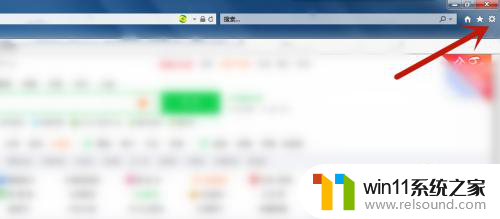
2.选择Internet选项
接着选择下方Internet选项
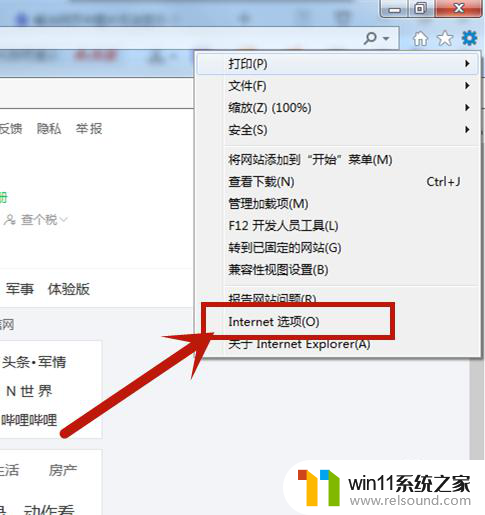
3.选择程序
然后选择程序选项
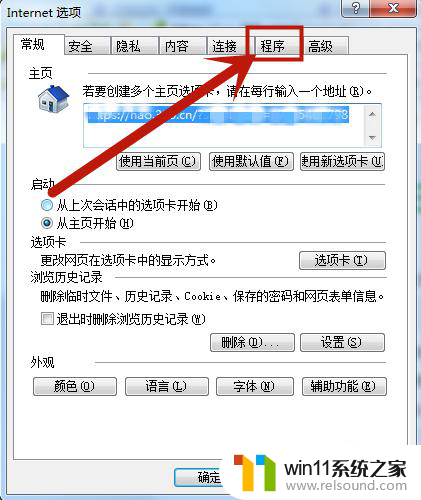
4.点击设置为默认浏览器
最后点击上方设置为默认浏览器即可
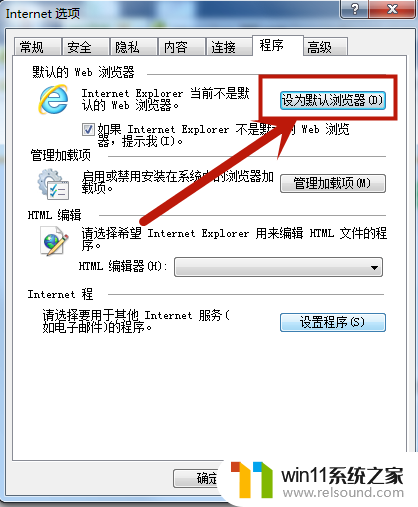
以上就是如何将ie浏览器设置为默认浏览器的全部内容,如果有任何疑问的用户可以参考小编的步骤进行操作,希望对大家有所帮助。
怎样将ie浏览器设置为默认浏览器? 设置IE浏览器为系统默认浏览器相关教程
- 电脑上谷歌浏览器无法访问此网站
- windows预览体验计划怎么退出
- word如何从第二页设置页码为1
- 显示器一直闪屏是什么原因
- windows资源管理器崩溃怎么办 资源管理器一直崩溃如何解决
- 平板怎么设置密码
- 打印机设置有问题windows无法打印怎么办 由于打印机设置有问题,windows无法打印如何解决
- 手提电脑怎么恢复出厂设置
- 中文地址转英文在线转换器
- windows管理器总是弹出停止工作怎么办 windows资源管理器已停止工作如何解决
- 怎么把一段文字变成声音
- 电脑备忘录软件怎么下载到桌面
- 任务栏卡了,不能点了
- error no boot disk has been detected
- 怎样把手机投屏到电脑上
- macbook休眠后黑屏无法唤醒
电脑教程推荐